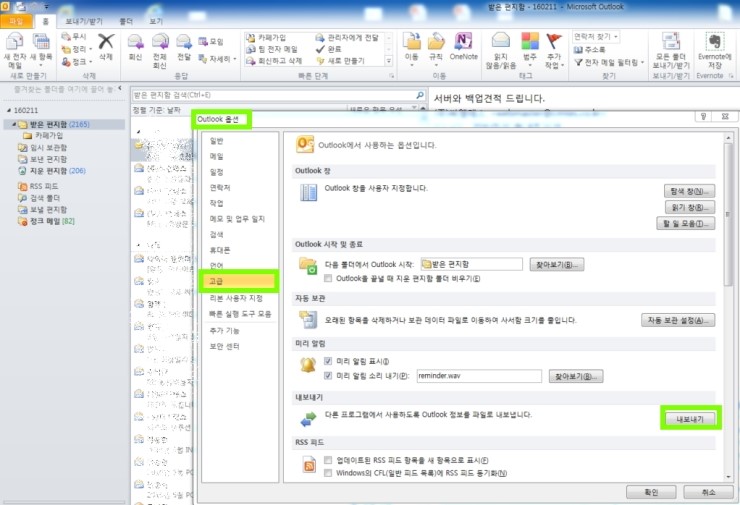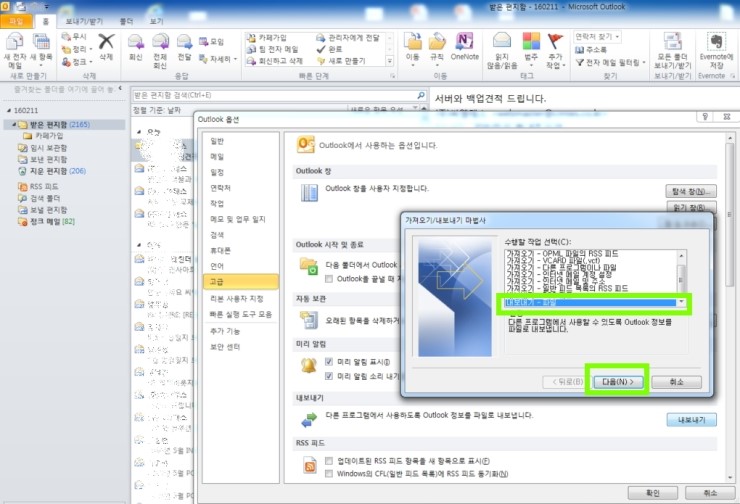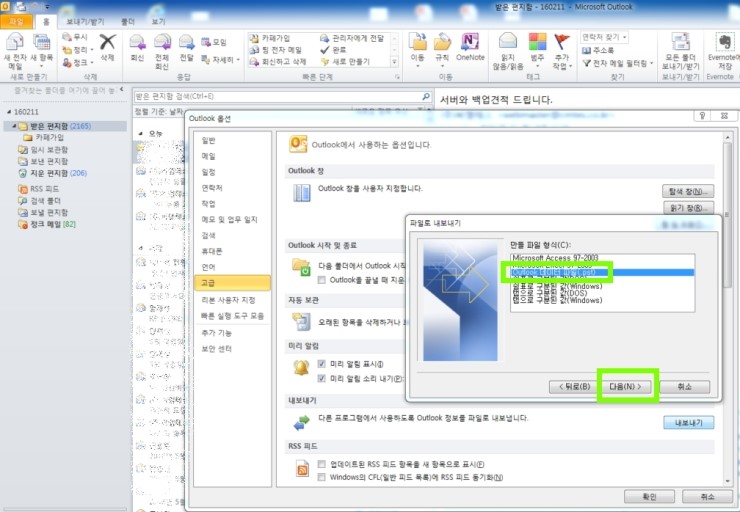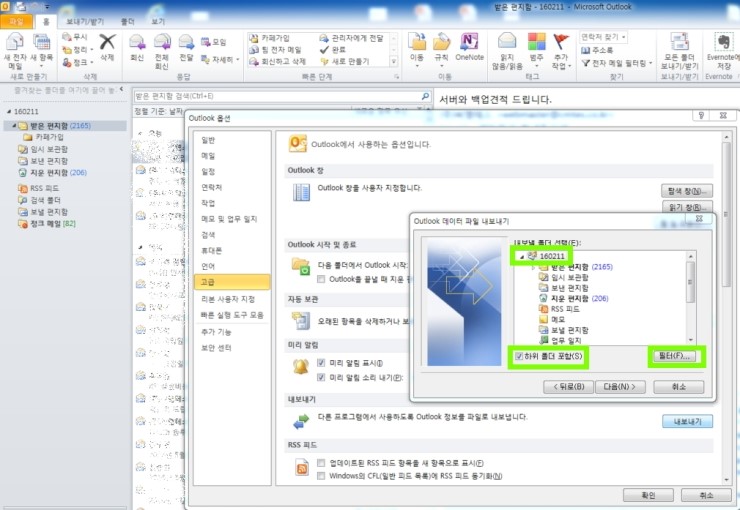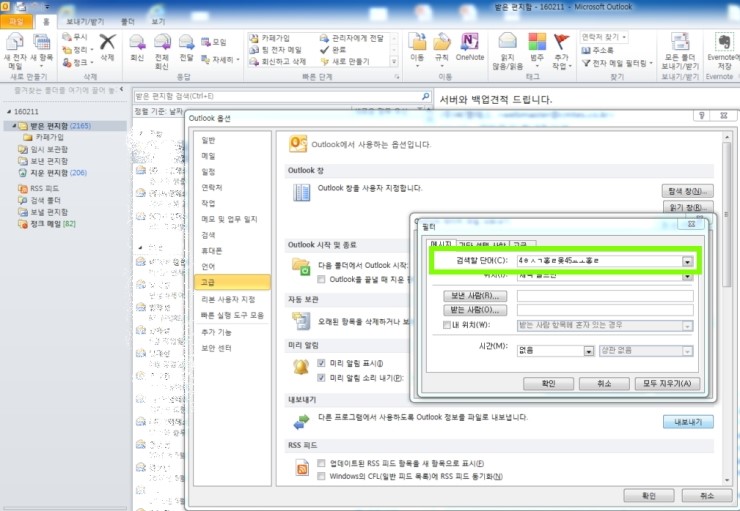[OUTLOOK] 아웃룩 폴더 구조 복사하기
페이지 정보
작성자 서방님 댓글 0건 조회 87회 작성일 19-12-11 09:29본문
[폴더만 복사하기]
[OUTLOOK] 아웃룩 폴더 구조 복사하기
[OUTLOOK] 아웃룩 폴더 구조 복사하기 파일 - 옵션 - 고급 - 내보내기를 순서대로 클릭합니다.
내보내기 - 파일을 클릭 후 다음을 눌러줍니다.
Outlook 데이터 파일(.pst)를 클릭 후 다음을 눌러줍니다.
내보내기 할 폴더 즉 폴더 구조를 동일하게 만들 파일 혹은 보관함을 클릭합니다. 하위 폴더 포함에 v가 되어있는지 확인 후 필터를 클릭합니다.
필터의 검색할 단어에 메일 내용에 절대 들어갈 수 없는 단어들을 입력합니다.
파일을 내보낼 위치와 파일 이름을 클릭 후 마침을 클릭합니다.
저는 바탕화면에 BACKUP.PST 파일로 생성한 후 위의 그림과 같이 붙여 넣었습니다. 받은 편지함 아래 카페 가입 폴더가 생성된 것을 볼 수 있으며 받은 편지함이 편지 개수가 없는 것을 확인할 수 있습니다. 이상으로 [OUTLOOK] 아웃룩 폴더 구조 복사하는 방법에 대해 알아보았습니다. |
관련링크 (출처)
댓글목록
등록된 댓글이 없습니다.